win7 administrator登录 win7超级管理员账户怎么开启
在日常使用Windows 7操作系统时,我们常常需要以管理员身份登录系统以获取更高的权限,而Win7超级管理员账户则是具备最高权限的账户,可以完成一些系统级的操作。有些用户可能不清楚如何开启Win7超级管理员账户,下面将为大家介绍一种简单的方法。通过以下步骤,您可以轻松开启Win7超级管理员账户,以便在需要时进行系统级操作。
步骤如下:
1.使用CMD的方式开启administrator超级管理员的帐户。以管理员的身份打开CMD命令窗口
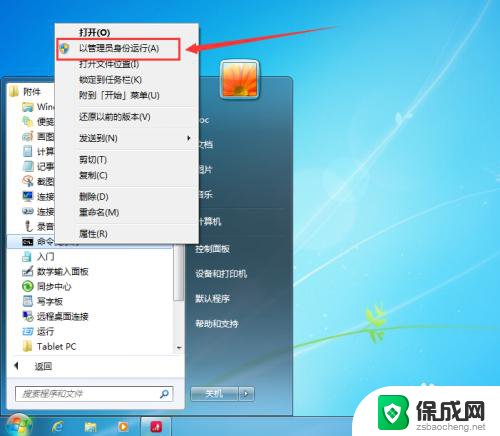
2.在CMD的命令窗口中输入如下的命令:
net user administrator /active:yes
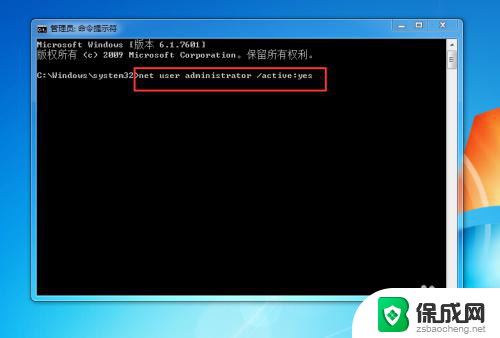
3.输入上面的命令回车,出现命令成功完成的界面。表示administrator管理员的账号已经开启。

4.方法二:右键点击“计算机”,选择“管理”。开启计算机管理
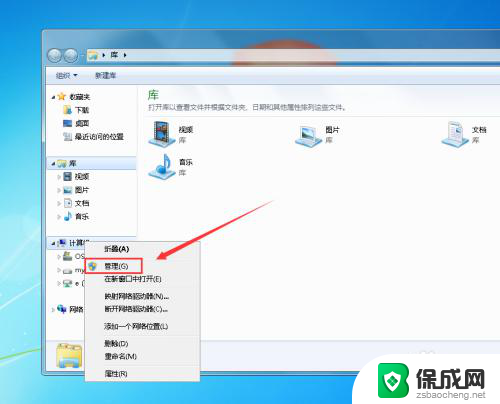
5.在计算机管理的界面当中,依次选择开启“系统工具”-“本地用户和组”-“用户”。在右边看到administrator帐户,,使用右键点击administrator帐户,选择“属性”
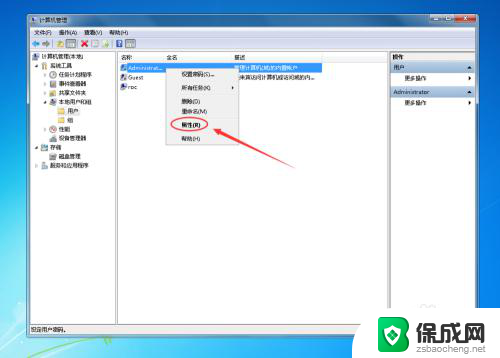
6.在administrator属性的界面当中,进入“常规”的设置界面。将“帐户已禁用”前面的勾取消。点击确定。
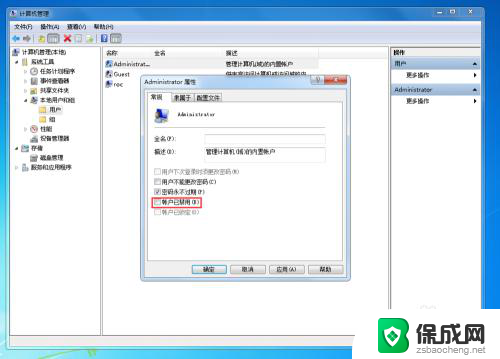
7.重启电脑,就可以看到administrator帐号的已经开启。可以使用该账号进行登陆了。

以上是win7管理员登录的所有内容,如果有遇到相同问题的用户,可以参考本文中介绍的步骤进行修复,希望对大家有所帮助。
win7 administrator登录 win7超级管理员账户怎么开启相关教程
-
 win7电脑账户被停用请向系统管理员咨询 win7开机显示您的账户已被停用错误解决方案
win7电脑账户被停用请向系统管理员咨询 win7开机显示您的账户已被停用错误解决方案2023-12-13
-
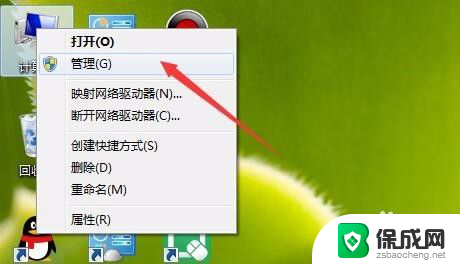 win7以管理员身份运行怎么打开 Win7如何设置以管理员身份运行程序
win7以管理员身份运行怎么打开 Win7如何设置以管理员身份运行程序2023-11-30
-
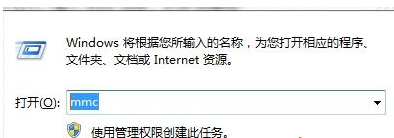 win7计算机管理没有本地用户和组 win7系统计算机管理中找不到本地用户和组怎么办
win7计算机管理没有本地用户和组 win7系统计算机管理中找不到本地用户和组怎么办2023-09-13
-
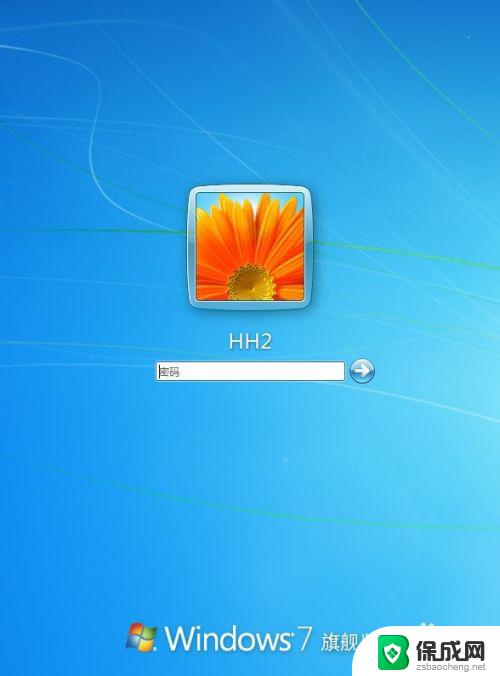 win7专业版忘记密码怎么办 Win7系统忘记管理员密码怎么办
win7专业版忘记密码怎么办 Win7系统忘记管理员密码怎么办2023-11-01
-
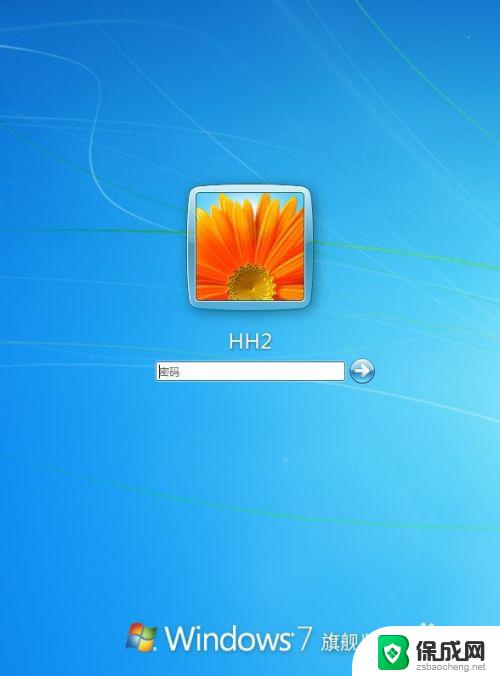 windows7系统忘记密码 Win7系统忘记管理员密码怎么办
windows7系统忘记密码 Win7系统忘记管理员密码怎么办2023-09-13
-
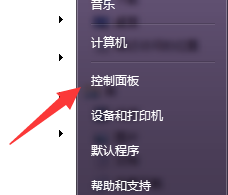 windows7管理工具在哪里 win7管理工具打不开怎么办
windows7管理工具在哪里 win7管理工具打不开怎么办2024-03-15
- windos7忘记登录密码 win7系统忘记登录密码怎么办
- windows7存储管理在哪 Win7磁盘管理无法打开的解决方法
- win7重置管理员密码 如何重置Windows 7密码
- win7的windows资源管理器在哪 win7系统文件管理器在哪里找
- win7家庭版64位激活密钥 win7家庭版激活码序列号分享
- win7共享文件夹无访问权限 win7共享文件没有权限打开怎么办
- win7 虚拟鼠标 Windows7如何用键盘进行鼠标控制
- win7电脑启动不了反复启动进不了系统 Win7系统无法正常启动解决方法
- win7没声音怎么回事 win7没有声音播放的解决方法
- win7黄色感叹号上不了网 win7无法上网黄色感叹号
win7系统教程推荐
- 1 win7家庭版64位激活密钥 win7家庭版激活码序列号分享
- 2 windows7解除开机密码 win7系统取消电脑开机密码步骤
- 3 windowsxp打印机 win7连接winxp共享打印机教程
- 4 win 7系统怎么格式化c盘 win7系统c盘格式化注意事项
- 5 win7电脑忘记了密码怎么办 win7开机密码忘记了怎么破解
- 6 window回收站清空了怎么恢复 Win7回收站清空恢复方法
- 7 win7连接不到网络 win7网络连接显示不可用怎么修复
- 8 w7怎么连接蓝牙 win7电脑如何连接蓝牙耳机
- 9 电脑锁屏密码忘了怎么解开win7 win7电脑开机密码忘记怎么办
- 10 win7卸载ie11没有成功卸载全部更新 IE11无法成功卸载全部更新怎么办